Hàm OFFSET trong Excel trả về một ô hoặc dải ô được chỉ định.
| Tham gia kênh Telegram của AnonyViet 👉 Link 👈 |
Cách sử dụng hàm Offset trong Excel
1. Hàm OFFSET bên dưới trả về ô bên dưới 3 hàng và bên phải 2 cột của ô A2. Hàm OFFSET trả về một ô vì cả chiều cao và chiều rộng đều được đặt thành 1.

Kết quả:
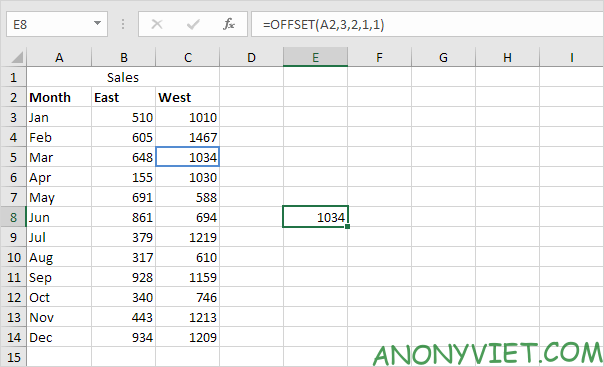
2. Hàm OFFSET bên dưới trả về phạm vi 1 x 2 là 8 hàng bên dưới và 1 cột ở bên phải của ô A2. Hàm SUM tính tổng của phạm vi này.
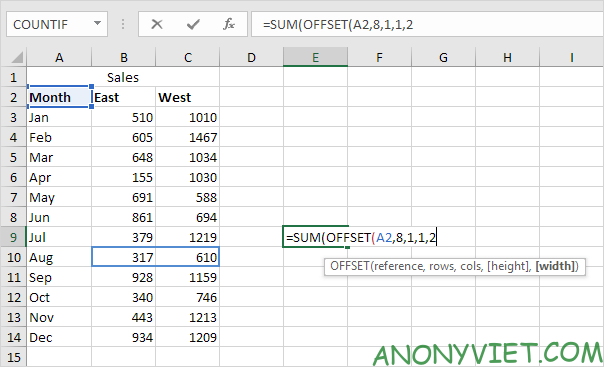
Kết quả:
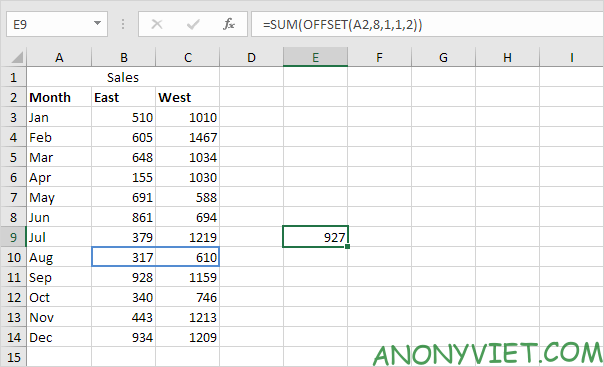
2 tham số cuối cùng của hàm OFFSET là tùy chọn. Khi chiều cao và chiều rộng bị bỏ qua, tham chiếu mới có cùng chiều cao và chiều rộng với tham chiếu ban đầu (tham số đầu tiên). Như mọi khi, chúng ta sẽ sử dụng các ví dụ dễ hiểu để làm cho mọi thứ rõ ràng hơn.
3. Hàm OFFSET bên dưới trả về ô có 12 hàng bên dưới và 0 cột ở bên phải của ô A2.

Kết quả:
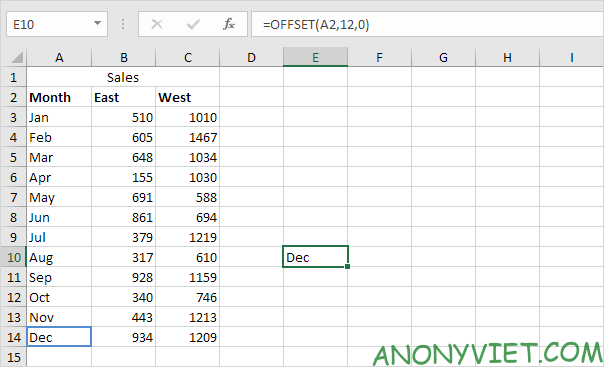
4. Hàm OFFSET bên dưới trả về phạm vi có 4 hàng bên dưới và 0 cột ở bên phải của phạm vi B2:C2. Hàm SUM tính tổng của phạm vi này.
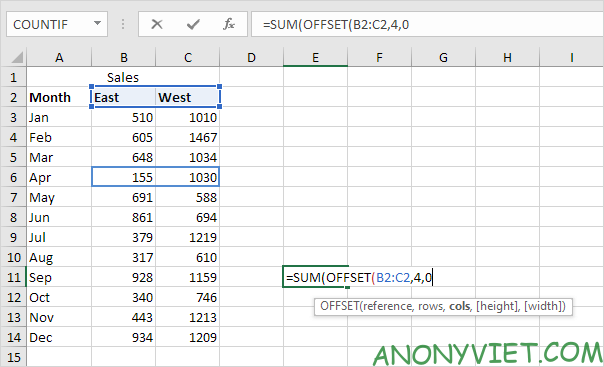
Kết quả:
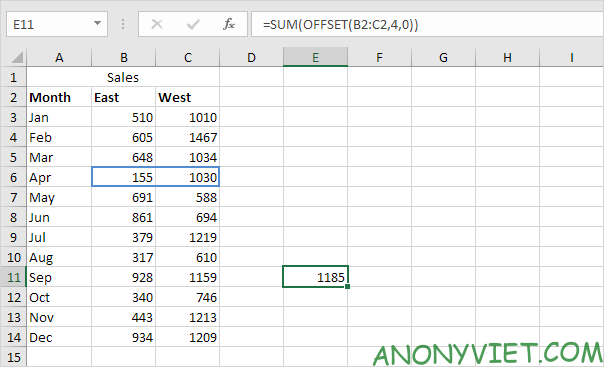
Ngoài ra, bạn cũng có thể xem nhiều bài excel khác tại đây.
Câu hỏi thường gặp
Hàm OFFSET trong Excel có thể trả về gì?
Hàm OFFSET trả về một ô hoặc một dải ô, tùy thuộc vào các tham số được cung cấp.
Tôi có thể sử dụng hàm OFFSET với các tham số nào?
Hàm OFFSET sử dụng các tham số để xác định vị trí bắt đầu, số hàng và cột dịch chuyển, chiều cao và chiều rộng của dải ô cần trả về.
Có bắt buộc phải nhập tất cả các tham số của hàm OFFSET không?
Không, hai tham số cuối cùng (chiều cao và chiều rộng) là tùy chọn. Nếu bỏ qua, tham chiếu sẽ có cùng chiều cao và chiều rộng với tham chiếu ban đầu.












